
Оглавление:
- Шаг 1: материалы
- Шаг 2: Инструменты
- Шаг 3: Шаг 1: Внешняя коробка
- Шаг 4: Шаг 2: Код
- Шаг 5: Шаг 3: 3D-печать кнопок
- Шаг 6: Шаг 4: Припаивание кнопок
- Шаг 7: Шаг 5: Часть в середине и прозрачный Arcyl
- Шаг 8: Шаг 6: обратный выход
- Шаг 9: Шаг 7: Отслеживание
- Шаг 10: Шаг 8: Задняя крышка
- Шаг 11: Шаг 9: Барьер
- Автор John Day [email protected].
- Public 2024-01-30 11:48.
- Последнее изменение 2025-01-23 15:04.
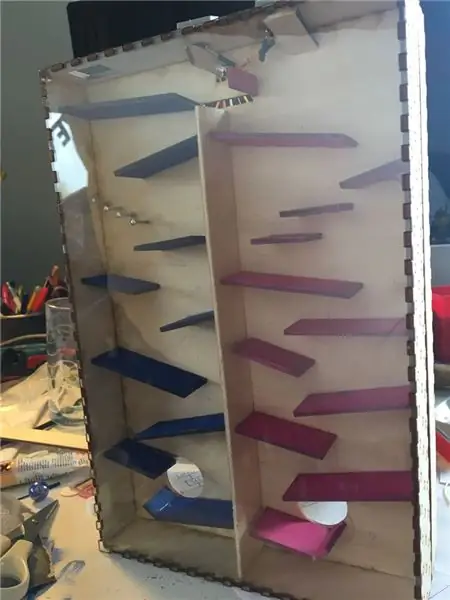
Это учебник для мраморной дорожки. Вы можете переключаться между полосами движения, нажимая кнопку.
Шаг 1: материалы
Materiaallijst:
Дерево (3 мм): я использовал древесину 3 мм для коробки. Я использовал дерево для дорожки.
Акрил (3 мм): для стороны коробки. Вам понадобится прозрачный акрил. Вы можете видеть, как мрамор катится с той стороны.
3D-печать: кнопки в верхней части коробки напечатаны на 3D-принтере.
Гвозди: Для трека я использовал немного дерева, но в некоторых местах я использовал ряд гвоздей.
Мрамор: Мрамор, который я использовал, имел ширину 1,3 см.
Пена: я использовал пену, чтобы сделать перегородку для мрамора. Из-за пены мрамор вынужден идти на дорожку заказа.
Шаг 2: Инструменты
Инструменты
Пила: я вырезал деталь посередине с помощью пилы для 3D-принтера Ultimaker 0.4. Сопло: я распечатал кнопки сверху.
Lasercutter: Я использовал лазерный резак, чтобы сделать кожух.
Паяльник: припаял паяльником провода и резистор к кнопкам.
Клей для дерева: я использовал клей для дерева, чтобы склеить деревянные части вместе.
Шаг 3: Шаг 1: Внешняя коробка
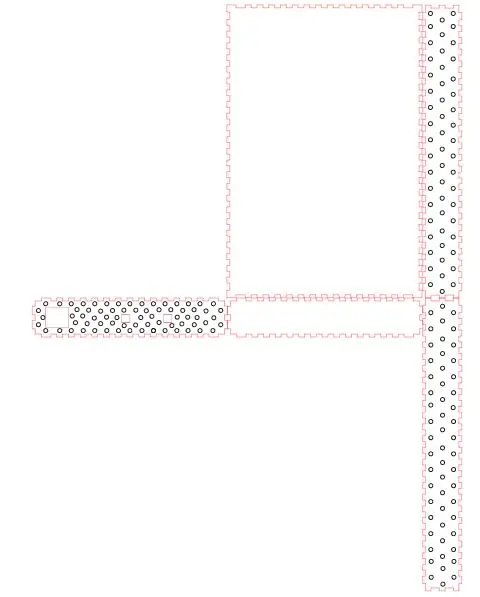

Первый шаг - это лазерная резка внешней коробки. Я приложил фото того плана, который использовал.
Высота ящика 30 см. Ширина коробки 20 см.
Я использовал для этого лазерный резак
После того, как вы отрежете разные кусочки, я склеиваю их столярным клеем.
Шаг 4: Шаг 2: Код
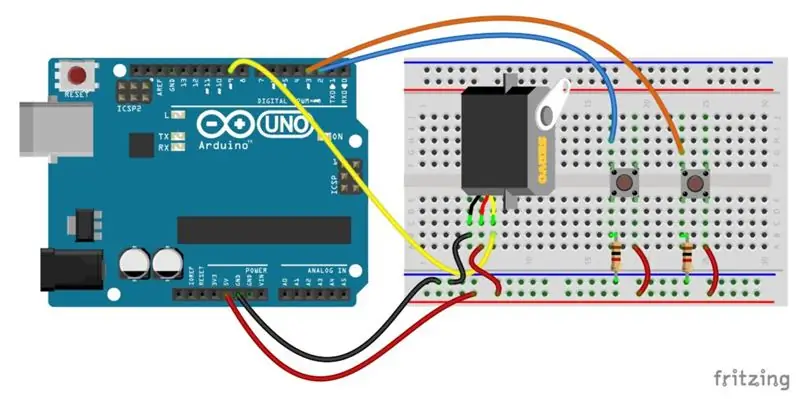
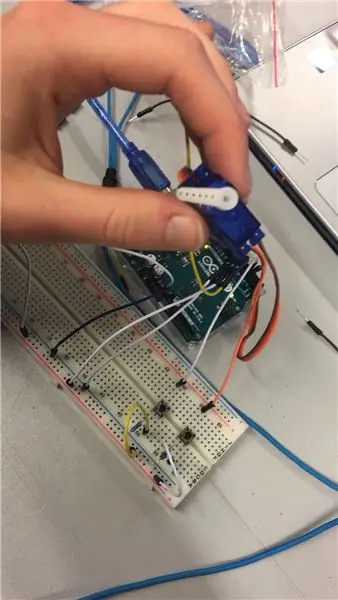
Для механики использую Arduino
это код для ардуино:
github.com/IrenePrins/MarbleTrack.git
У меня есть изображение схемы, которую я сделал.
Шаг 5: Шаг 3: 3D-печать кнопок

Следующий шаг - кнопки. Вам нужно распечатать кнопки на 3D-принтере. Я включил планы cura для используемого мною 3D-принтера.
Я использовал принтер с соплом 0,4. Если вы используете сопло 0,4, конструкция будет более сложной, чем сопло 0,8.
Шаг 6: Шаг 4: Припаивание кнопок
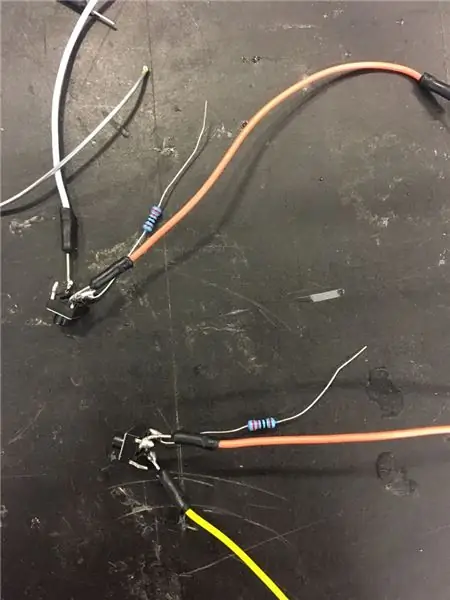


Для этого дизайна вам понадобятся две кнопки Arduino. Я припаял к кнопке два провода и один резистор. Провода можно пропустить через заднюю часть корпуса. Вам нужно приклеить кнопку с 3D-принтом к кнопке arduino. Печатная пуговица на 3d-принтере представляет собой футляр.
Шаг 7: Шаг 5: Часть в середине и прозрачный Arcyl
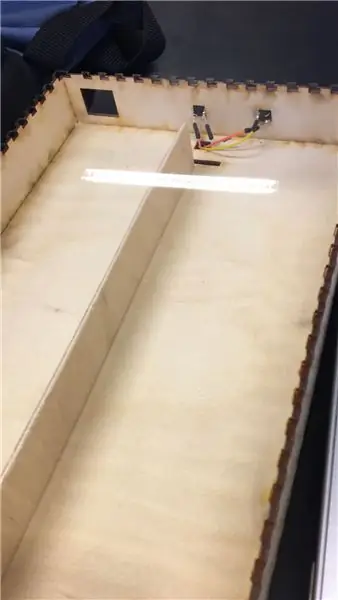
Вам понадобится деревяшка посередине. Высота 25 см, ширина 3 см. Я использовал пилу, чтобы отрезать кусок нужного размера.
Я вырезал лазером прозрачный верх из арцила. Я включил планы дел в виде файла Adobe Illustrator.
Обшивка теперь готова.
Шаг 8: Шаг 6: обратный выход

В оболочке нужно вырезать два круга.
Это для того, чтобы шарики выходили из следа.
Шаг 9: Шаг 7: Отслеживание
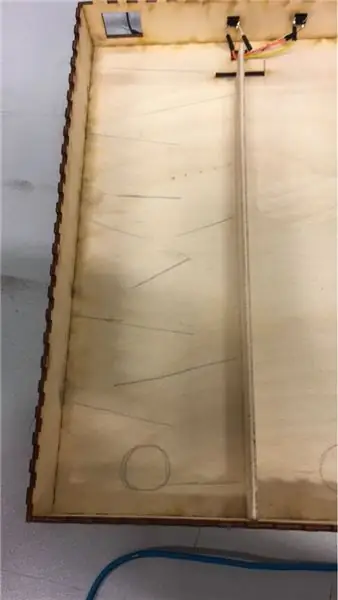
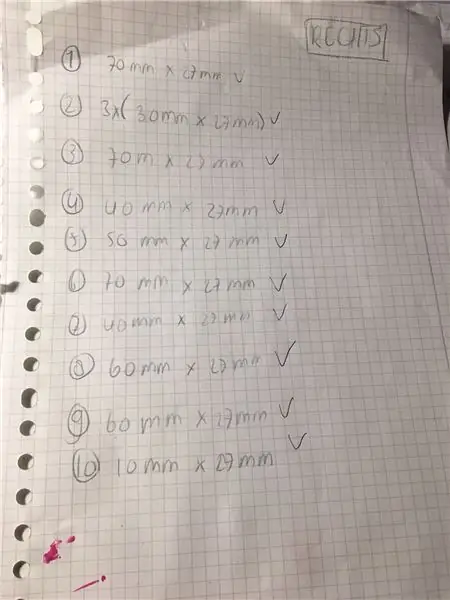
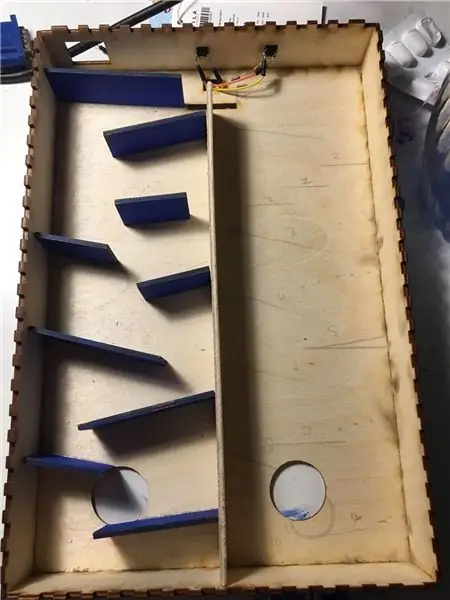
Следующий шаг - трасса.
На корпусе нарисовал дизайн дорожки. Затем я измерил размер нарисованной линии. Затем я сделал файл-иллюстратор с этими измерениями.
Я вырезал их лазерным резаком. Левая дорожка синяя, а правая розовая.
Столярным клеем приклеил каждую деталь к обшивке
Шаг 10: Шаг 8: Задняя крышка

Для проводов, платы Arduino и макета я сделал заднюю панель. Это для того, чтобы скрыть всю электронику. Я приложил файл лазерной резки для этого корпуса.
Шаг 11: Шаг 9: Барьер
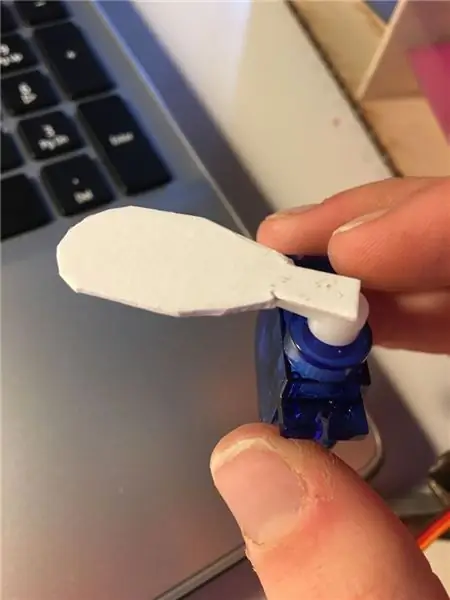
Код arduino на шаге 3 используется для барьера для выбора между двумя дорожками. Я вырезал поролон нужной формы и размера. В задней части кожуха есть отверстие для поролона. Вам нужно приклеить поролон на сервопривод. Когда вы загружаете код на плату arduinoboard и правильно понимаете схему, вы будете управлять серводвигателем с помощью кнопок в верхней части корпуса. Когда вы нажмете правую кнопку, шарик переместится на левую синюю дорожку. Шлагбаум уйдет направо. Это помешает мрамору уйти вправо, розовая дорожка.
Рекомендуемые:
Ретро-ночник «Райотрон» (Часть 1): 16 ступеней

Ретро-ночник «Rayotron» (Часть 1): Введение В декабре 1956 года Атомные лаборатории рекламировали Rayotron как «первый недорогой электростатический генератор и ускоритель частиц» для учителей естественных наук и любителей [1]. Rayotron был большим, с резиновым ремнем
Беговая дорожка DIY VR - Basys3 FPGA-Digilent Contest: 3 шага

DIY VR Treadmill - Basys3 FPGA-Digilent Contest: Вы хотите создать беговую дорожку VR, на которой вы сможете запускать свои настольные приложения и игры? Тогда вы попали в нужное место! В обычных играх вы используете мышь и клавиатуру для взаимодействия с окружающей средой. Следовательно, нам нужно отправить
Мраморная пушка для физики: 12 шагов

Мраморная пушка для физики: это руководство по созданию мраморной пушки. Автор: Эрин Хокинс и Эван Моррис
4-футовая дорожка для боулинга для соревнований по робототехнике: 4 шага
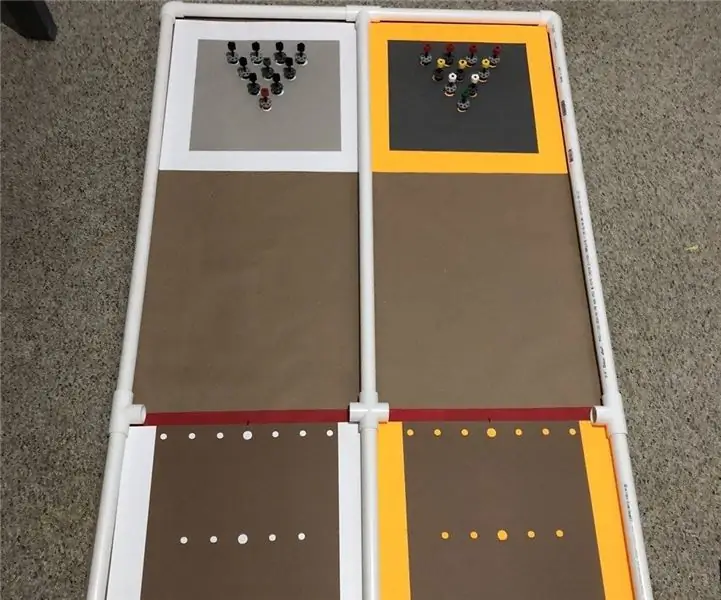
4 Foot Bowling Lane for Robotics Challenge: В рамках нашей летней программы робототехники я работаю над обновлением некоторых задач, которые мы сделали несколько лет назад, и предлагаю некоторые новые идеи. Это первое, что мы делали раньше, но не так. Раньше мы использовали деревянные кегли для боулинга, что тоже
Мраморная пушка - Джереми Бускен и Майкл Лэндис: 8 шагов

Мраморная пушка - Джереми Бускен и Майкл Лэндис: это руководство о том, как построить мраморную пушку, способную стрелять от 2 до 5 метров
